Sesenta y cinco millones de desarrolladores y tres millones de organizaciones no pueden estar equivocados. Al albergar más de 200 millones de repositorios de código, GitHub es la plataforma de desarrollo elegida por codificadores individuales y empresas de todo el mundo. Los desarrolladores usan GitHub para crear, mantener e incluso distribuir su software para que los usuarios como usted puedan descargar archivos y ver el código directamente desde GitHub.
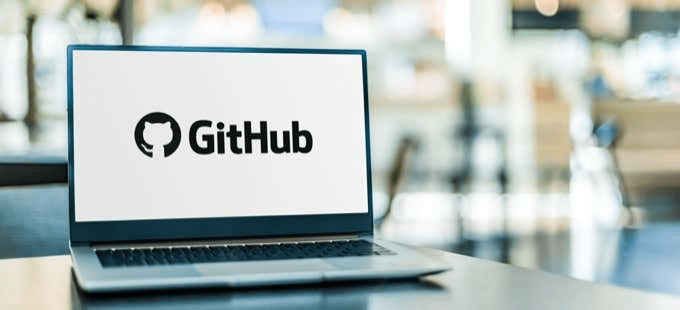
GitHub facilita la descarga y la visualización del código fuente de una aplicación. Esta guía le mostrará cómo descargar archivos directamente desde el sitio web de GitHubs para que pueda ver el código de un proyecto usted mismo.
Instalar un visor de código
Antes de descargar cualquier código, deberá instalar un programa capaz de ver ese código. Visual Studio Code es un editor de código optimizado, gratuito y de código abierto que permite a los usuarios ver y depurar código y ejecutar tareas.
Descargue e instale Visual Studio Code siguiendo el asistente de instalación. Entonces estará listo para ver los archivos y el código que puede descargar de GitHub.
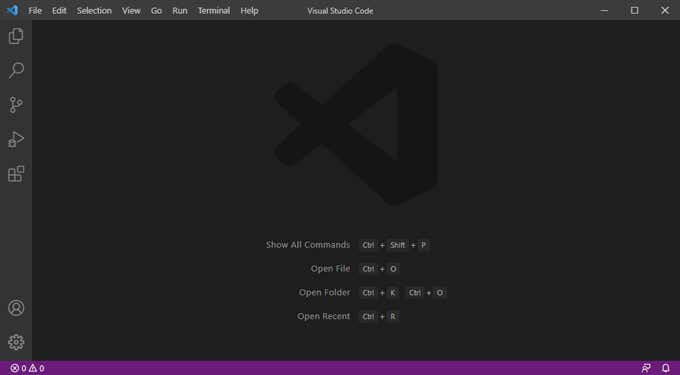
Hay muchos editores de código diferentes. Si un proyecto se creó con un IDE diferente (entorno de desarrollo integrado), es posible que Visual Studio no sea ideal para editar ese código. Habiendo dicho eso, Visual Studio Code le permitirá editar el código de la mayoría de los proyectos en GitHub, y siempre funcionará si todo lo que quiere hacer es ver el código.
Descargar la versión más reciente de un proyecto en GitHub
Digamos que eres un programador que quiere descargar los archivos del proyecto para una pieza de software de código abierto. En GitHub, los archivos de proyecto se publican en repositorios y cada proyecto tiene una página de inicio de repositorio. No necesita tener una cuenta de usuario en GitHub para ver o descargar archivos.
Siga estos pasos para descargar la versión más reciente del proyecto que le interesa.
- Vaya a github.com.
- Busque el proyecto por nombre en el cuadro de búsqueda de GitHubs.
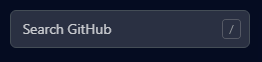
- Vaya a la página de inicio del repositorio.
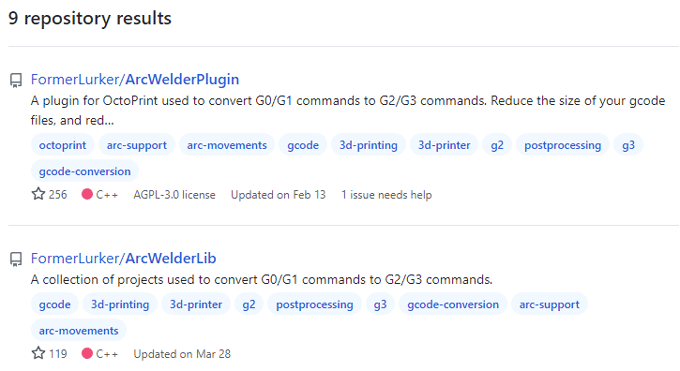
- Busque la sección Versiones y seleccione la última versión. En el sitio de escritorio de GitHubs, los lanzamientos se encuentran en la barra lateral de la derecha. Alternativamente, puede agregar /releases a la URL del repositorio. El lanzamiento en la parte superior será el más reciente.
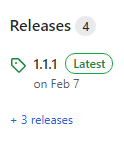
- A continuación, busque y expanda la sección Activos.
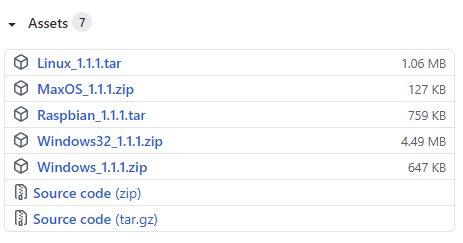
- Como desea ver el código, descargue el archivo .zip del código fuente. Los usuarios de Linux deben descargar el archivo tar.gz del código fuente.
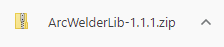
- Extraiga el archivo del código fuente que descargó en el paso 6.
- Cambie a Visual Code Editor y seleccione Archivo > Abrir carpeta. Navegue y seleccione la carpeta que extrajo en el paso 7.
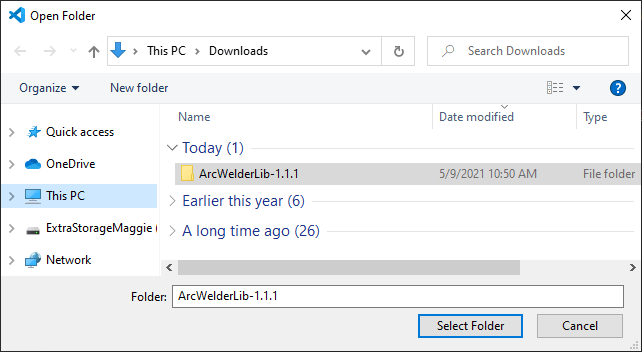
- Pulse el botón Seleccionar carpeta.
- En Visual Studio Code, verá el proyecto enumerado a la izquierda. Puede expandir las flechas desplegables para ver todos los archivos incluidos en el proyecto.
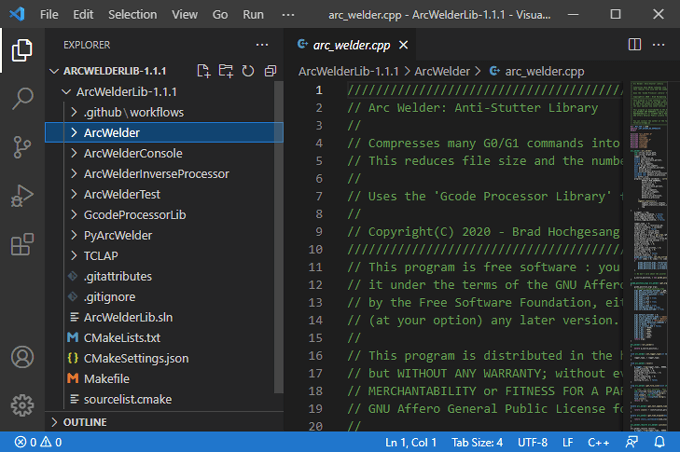
- Seleccione un archivo de proyecto en el panel de la izquierda y el código aparecerá en el espacio de trabajo de la derecha.
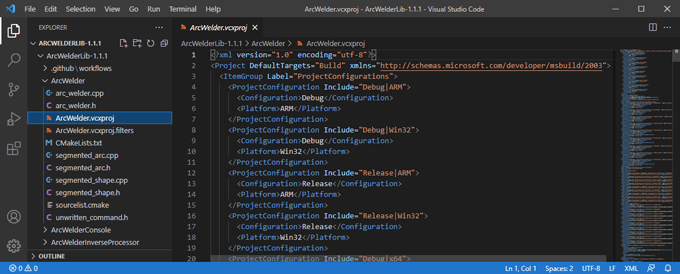
Los pasos anteriores lo guiarán a través de cómo ver los archivos de la versión más reciente de un proyecto en GitHub. Pero, ¿qué sucede si desea ver archivos de una rama específica del proyecto?
Descarga desde una rama específica
En GitHub, un repositorio puede tener varias ramas . Cada rama tiene un nombre único y consta de un conjunto de cambios de código. Es una copia de una parte particular del código en un momento particular en el que puedes hacer cambios sin destruir el original. Los cambios de código se realizan dentro de las ramas y luego, si se solicita y se aprueba, se pueden fusionar nuevamente en la versión de trabajo principal del proyecto llamada Rama maestra .
Imaginemos que desea descargar y ver archivos de una rama específica de un proyecto en GitHub. Para hacerlo, sigue estos pasos:
- Busque el proyecto por nombre y vaya a la página de inicio del repositorio de proyectos.
- Busque el menú desplegable de sucursales y seleccione la sucursal que desea descargar. Normalmente, la rama maestra contiene el código más reciente, pero no siempre.

- Ahora que ha seleccionado la rama que desea, busque y seleccione el botón verde Código, eligiendo Descargar Zip o, si ve la opción, Abrir con Visual Studio. (También puede ver una opción para Abrir con GitHub Desktop).
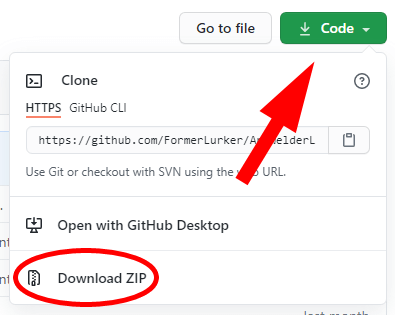
- Extraiga el archivo zip y abra la carpeta extraída desde Visual Studio Code siguiendo los pasos 7 a 11 de la sección anterior.
Siguiendo los pasos anteriores, puede ver el código de una rama específica de un proyecto en GitHub. A continuación, analicemos cómo profundizar aún más y descargar archivos de una confirmación específica.
Descarga desde una confirmación específica
Cada vez que se aplica un cambio de código a un repositorio, se agrega a través de una confirmación. La confirmación contiene todos los cambios desde la última actualización del código. Es posible que desee descargar desde una confirmación específica si está tratando de depurar problemas causados por un cambio de código reciente.
- Navegue a la página de inicio del repositorio y seleccione la rama con la que desea trabajar. Normalmente, esta será la rama maestra.
- Busque y seleccione el enlace Confirmaciones.

- Elija la confirmación que desea descargar seleccionando el título de la confirmación.
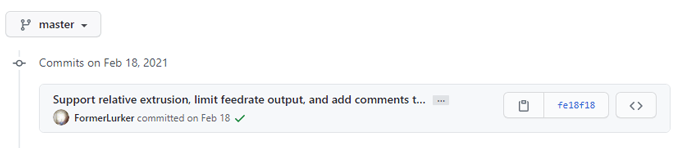
- Ahora estás en la página de la confirmación que seleccionaste. A continuación, seleccione el botón Examinar archivos.
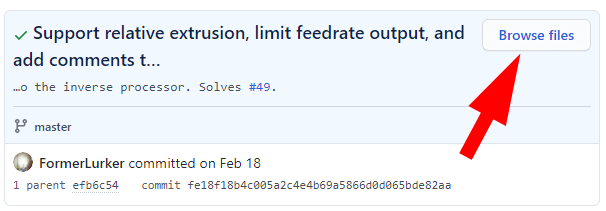
- Busque y seleccione el botón Código verde y elija Descargar zip o, si está disponible, Abrir con Visual Studio.
- Finalmente, extraiga el archivo zip y abra la carpeta extraída en Visual Studio Code.
Hay mucho más en GitHub
Descargar y ver archivos de proyectos desde GitHub es solo la punta del iceberg. Eventualmente, es posible que desee bifurcar un repositorio, clonarlo en un repositorio local, confirmar cambios, devolver los cambios a su bifurcación y luego enviar una solicitud de extracción pidiéndole al propietario del proyecto que fusione sus cambios en el repositorio de origen.








